Macで文字入力のライブ変換を設定する方法
投稿日: / 更新日:
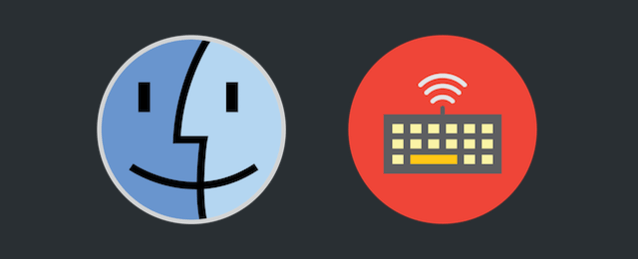
最近、Macに実装されたライブ変換。これは、キーボードの変換ボタンを押さなくても、入力している最中にリアルタイムで文字を変換してくれる機能です。とても画期的な機能ですが、意図しない変換も多く、「文字入力がしにくい」と感じる人も多いと思います。設定から、この機能の有効、無効を切り替えられます。
ライブ変換に関するQ&A
ライブ変換に関して疑問に思いそうな点をまとめています。
ライブ変換って何?
文字をリアルタイム(ライブ)で変換してくれる機能です。
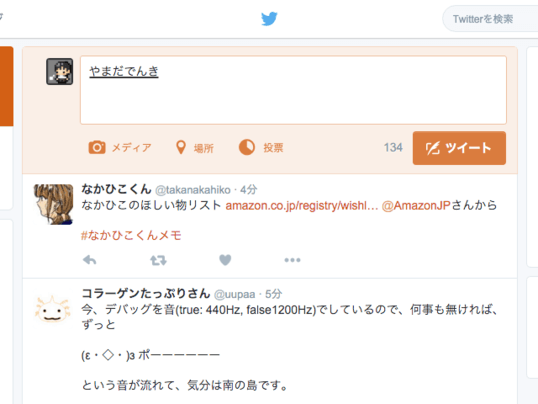
例えば「ヤマダ電機」という文字を入力したい時、今までのキーボードでは「やまだでんき」と打った後にボタンを押して、「ヤマダ電機」という文字に変換していました。
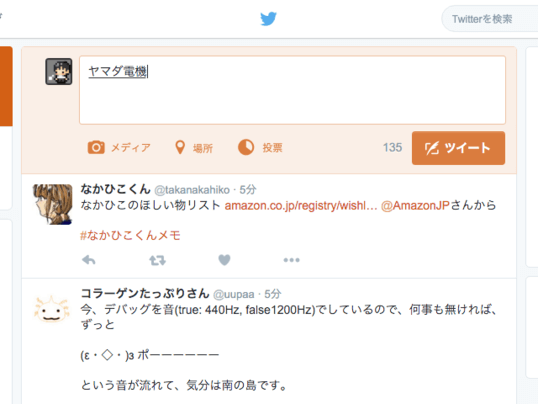
それが、ライブ変換の機能が有効な場合、「やまだでんき」と入力した時点で自動的に「ヤマダ電機」と変換してくれるというわけです。ボタンを押す手間が省けて文字入力がスムーズになる機能だというわけです。しかしながら、意図しない文字に変換されてそれを修正するのが逆に面倒だったり、入力途中で文字が変わると目がチカチカして鬱陶しいというようなネガティブな面も多い機能だと思います。
ライブ変換は無効にした方がいい?
生理的に受け付けない場合は無効にした方がいいですが、「便利だと思うけど文字変換が期待通りにならない」という理由で無効にするのは少し待ってみた方がいいと思います。何故なら、Macが文字の変換結果を学習するからです。例えば、「かわ」という文字を「皮」と変換したくても「川」と変換されてしまう場合、あなたがそれを修正して「皮」と入力することで、Macはそれを学習し、次回からは「皮」と変換してくれるようになります。なので変換結果が気に入らないという理由だけの場合は、一定期間、学習させてみてから、機能の要・不要を判断した方がいいと思います。






